របៀបដោះសោស៊ីមកាតនៅលើ iPhone តាម 3 វិធី
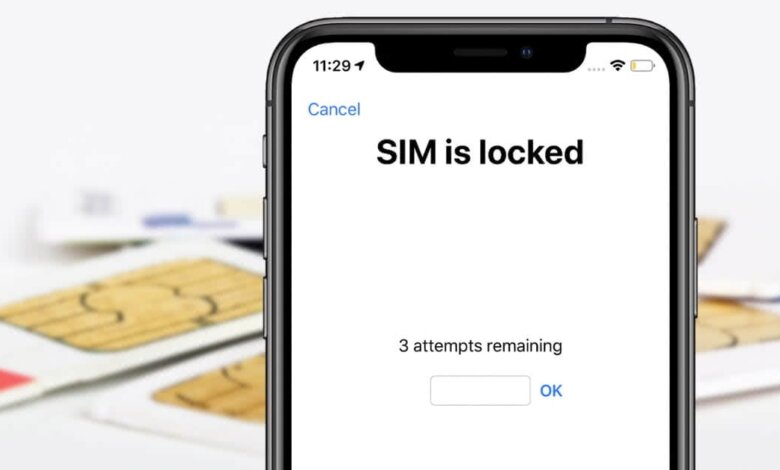
ការចាក់សោស៊ីមជួយការពារនរណាម្នាក់ពីការចូលប្រើទិន្នន័យទូរស័ព្ទរបស់អ្នក។ វាជាមុខងារសុវត្ថិភាពដ៏អស្ចារ្យដែលប្រើប្រាស់ស៊ីម PIN ដើម្បីចាក់សោស៊ីមកាត។ រាល់ពេលដែលអ្នកចាប់ផ្ដើមទូរស័ព្ទ iPhone របស់អ្នកឡើងវិញ ដកស៊ីមកាត ឬប្តូរក្រុមហ៊ុនផ្តល់សេវា អ្នកនឹងត្រូវបញ្ចូលលេខកូដ PIN សម្រាប់អ្នកដើម្បីដោះសោស៊ីមកាត។ ដូច្នេះ ប្រសិនបើអ្នកភ្លេចលេខ PIN ស៊ីមកាតរបស់អ្នក ឬទិញ iPhone ដែលស៊ីមកាតចាក់សោ នោះអ្នកប្រាកដជាត្រូវចាក់សោស៊ីមកាត និងទូរស័ព្ទរបស់អ្នកផងដែរ ដែលអាចជារឿងគួរឱ្យអស់សំណើចណាស់។
អ្វីដែលល្អនោះគឺថាមានវិធីសាស្រ្តជាច្រើនដែលអាចជួយអ្នកក្នុងការដោះសោស៊ីមកាតដែលបានចាក់សោ។ ដូច្នេះកុំបារម្ភ ប្រសិនបើអ្នកជួបនឹងស្ថានភាពបែបនេះ។ នៅទីនេះក្នុងការណែនាំនេះ យើងនឹងបង្ហាញអ្នកពីរបៀបដោះសោស៊ីមកាតនៅលើ iPhone ដោយប្រើនីតិវិធីសាមញ្ញផ្សេងៗ។ អ្នកនឹងមិនត្រូវការឧបករណ៍ពិសេសណាមួយដើម្បីធ្វើដូច្នេះទេ។ ប៉ុន្តែជាដំបូង សូមក្រឡេកមើលមូលហេតុដែលជាធម្មតា iPhone និយាយថាស៊ីមជាប់សោ។

ផ្នែកទី 1. ហេតុអ្វីបានជាទូរស័ព្ទ iPhone និយាយថាស៊ីមត្រូវបានចាក់សោ?
ជាធម្មតា iPhone និយាយថា ស៊ីមត្រូវបានចាក់សោ នៅពេលដែលស៊ីម PIN ត្រូវបានកំណត់សម្រាប់ស៊ីមកាត។ នៅពេលអ្នកបើកការចាក់សោស៊ីមកាត អ្នកនឹងជួបប្រទះអេក្រង់ដែលនិយាយថា "ស៊ីមកាតត្រូវបានចាក់សោ" រាល់ពេលដែលអ្នកដកស៊ីមកាតរបស់អ្នក ឬហាក់ដូចជាផ្លាស់ប្តូរអ្នកផ្តល់សេវាទូរស័ព្ទ iPhone ។ ការប្រើលេខកូដ PIN ដើម្បីចាក់សោស៊ីមកាត វិធីនេះអាចជួយការពារទិន្នន័យទូរសព្ទរបស់អ្នក។
អ្នកនៅតែអាចបិទលេខ PIN ស៊ីម បើទោះជាអ្នករកឃើញថាវារំខានអ្នកក៏ដោយ។ អ្នកគ្រាន់តែទៅ ការកំណត់, ប៉ះ កោសិកា ជម្រើស ហើយបន្ទាប់មកចុច កូដ PIN ស៊ីមកាត. ពីទីនោះ បញ្ចូលកូដ PIN ស៊ីមដែលអ្នកបានកំណត់ ដើម្បីបិទវា។ ក្នុងករណីដែលអ្នកបញ្ចូលកូដ PIN ខុសចំនួនបួនដង ទូរស័ព្ទ iPhone នឹងស្នើសុំឱ្យអ្នកនូវ PUK ឬហៅម្យ៉ាងទៀតថា សោដោះសោកូដ PIN - អ្នកអាចទទួលបានវាដោយការហៅទៅកាន់ក្រុមហ៊ុនផ្តល់សេវារបស់អ្នក។
ពេលខ្លះ iPhone នឹងនិយាយថាស៊ីមកាតត្រូវបានចាក់សោ ដោយសារអ្នកបញ្ចូលលេខ PIN ស៊ីមខុសច្រើនដង។ ក្នុងករណីនេះ ស៊ីមកាតនឹងត្រូវបានចាក់សោជាអចិន្ត្រៃយ៍។ អ្នកក៏អាចទិញ iPhone ជជុះដែលស៊ីមកាតចាក់សោ ដូច្នេះវានឹងបង្ហាញប្រអប់ដែលនិយាយថា "ស៊ីមកាតត្រូវបានចាក់សោ" ផងដែរ។ មិនថាអ្នកស្ថិតក្នុងស្ថានភាពបែបណានោះទេ នេះជាវិធីដោះសោស៊ីមកាតដោយគ្មានលេខកូដ PUK នៅលើ iPhone របស់អ្នក។
ផ្នែកទី 2. របៀបដោះសោស៊ីមកាតរបស់អ្នកនៅលើ iPhone
ដោះសោស៊ីមកាតទូរស័ព្ទ iPhone តាមរយៈកម្មវិធីទូរស័ព្ទ
ប្រសិនបើប្រអប់ “ស៊ីមត្រូវបានចាក់សោ” បានបាត់ នោះវិធីដ៏ល្អបំផុត និងសាមញ្ញបំផុតក្នុងការយកវាមកវិញ ដើម្បីឱ្យអ្នកអាចដោះសោស៊ីមកាត និង iPhone របស់អ្នកបានគឺត្រូវបើកកម្មវិធីទូរស័ព្ទ ហើយធ្វើការហៅទូរសព្ទជាមួយទំនាក់ទំនងណាមួយរបស់អ្នក ឬ លេខណាមួយ។
វាអាចជាទំនាក់ទំនងចៃដន្យណាមួយ។ ប្រអប់នឹងបង្ហាញឡើង ដោយហេតុនេះអនុញ្ញាតឱ្យអ្នកដាក់លេខ PIN ស៊ីម។ អ្នកមិនចាំបាច់ហៅទៅលេខពិតប្រាកដទេ។ អ្នកអាចហៅទៅលេខក្លែងក្លាយដូចជា “333” ហើយចុចលើប៊ូតុងពណ៌បៃតង។
ដោះសោស៊ីមកាតតាមរយៈការកំណត់ iPhone
ប្រសិនបើអ្នកកំពុងស្វែងរកវិធីមួយផ្សេងទៀតដើម្បីដោះសោស៊ីមកាតដោយគ្មានលេខកូដ PUK នៅលើ iPhone នោះគឺជាវា។ ការបិទកូដ PIN ស៊ីមកាតរបស់អ្នកគឺជាវិធីសាស្រ្តដ៏ងាយស្រួលមួយដែលអាចជួយអ្នកក្នុងការដោះសោស៊ីមកាតរបស់អ្នក។ អ្នកនឹងត្រូវបានស្នើសុំឱ្យផ្តល់លេខសម្ងាត់ស៊ីមកាតរបស់អ្នកក្នុងអំឡុងពេលដំណើរការ ដូច្នេះអ្នកគួរតែបញ្ចូលវាក្នុងករណីដែលអ្នកចងចាំវា។ កុំព្យាយាមទាយវា បើអ្នកមិនប្រាកដថាវាជាលេខ PIN ស៊ីមកាតត្រឹមត្រូវ។ ប្រសិនបើអ្នកប្រាកដថាអ្នកចង់បន្ត នោះគ្រាន់តែបញ្ចូលកូដ PIN ស៊ីមលំនាំដើមដែលរកឃើញនៅលើទំព័រសេវាកម្មអតិថិជន ឬឯកសារសេវាកម្ម។ ពីទីនោះ ដោះសោស៊ីមកាតរបស់អ្នកនៅលើ iPhone របស់អ្នកតាមរយៈការកំណត់ ដោយធ្វើតាមជំហានទាំងនេះ។
- បើកដំណើរការ ការកំណត់ នៅលើទូរស័ព្ទ iPhone របស់អ្នក។
- ប៉ះ ទូរស័ព្ទ ជម្រើស។ បន្ទាប់មកចុច “កូដ PIN ស៊ីមកាត"។
- ឥឡូវបិទស៊ីម PIN ។
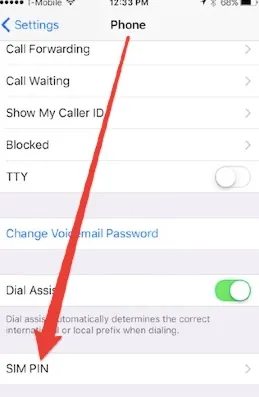
ជំនួយ: អ្នកអាចផ្លាស់ប្តូរលេខកូដ PIN ស៊ីមចាស់នៅលើ iPhone របស់អ្នក ដូច្នេះនៅពេលក្រោយអ្នកអាចប្រើលេខកូដ PIN ស៊ីមកាតថ្មីដើម្បីដោះសោស៊ីមកាត។
ផ្នែកទី 3. ដោះសោទូរស័ព្ទ iPhone ដែលមិនដំណើរការជាមួយ iPhone Unlocker
អ្នកដោះសោទូរស័ព្ទ iPhone គឺជាឧបករណ៍ងាយស្រួលមិនគួរឱ្យជឿសម្រាប់ដោះសោទូរស័ព្ទ iPhone ដែលត្រូវបានចាក់សោដោយការចាក់សោអេក្រង់ណាមួយ។ វាអាចលុបការចាក់សោអេក្រង់ជាច្រើនប្រភេទយ៉ាងមានប្រសិទ្ធភាព។ ដូច្នេះ វាមិនមានបញ្ហាអ្វីដែលប្រភេទនៃការចាក់សោអេក្រង់ដែលអ្នកចង់ដោះសោនោះទេ ព្រោះកម្មវិធីនេះនឹងជួយអ្នកឱ្យចូលប្រើឧបករណ៍ចាក់សោស៊ីមកាតរបស់អ្នកវិញដោយគ្រាន់តែចុចតែម្តងប៉ុណ្ណោះ។
ការទាញយកដោយឥតគិតថ្លៃការទាញយកដោយឥតគិតថ្លៃ
ជាងនេះទៅទៀត ឧបករណ៍នេះអាចដកលេខសម្ងាត់ iPhone ចេញដោយមិនចាំបាច់ជាប់គាំងនៅក្នុងអេក្រង់ចាក់សោការធ្វើឱ្យសកម្ម iCloud ។ ផ្នែកដ៏ល្អបំផុតគឺថាវាដោះសោឧបករណ៍របស់អ្នកដោយមិនបណ្តាលឱ្យបាត់បង់ទិន្នន័យ។ លើសពីនេះ iPhone Unlocker អាចដំណើរការជាមួយកំណែ iOS ទាំងអស់ និងស្ទើរតែគ្រប់ម៉ូដែល iPhone ទាំងអស់។ ដូច្នេះ ទាញយកវា ហើយដំឡើងវានៅលើកុំព្យូទ័ររបស់អ្នក ដើម្បីប្រើប្រាស់វា។

ផ្នែកទី 4. សំណួរគេសួរញឹកញាប់អំពីស៊ីមកាតនៅលើ iPhone
សំណួរទី 1 តើខ្ញុំអាចប្តូរស៊ីមកាតនៅលើ iPhone របស់ខ្ញុំបានទេ?
មានមនុស្សជាច្រើនបានសួរថា តើពួកគេគ្រាន់តែដោះដូរស៊ីមកាតលើ iPhone បានឬអត់? មែនហើយ ចម្លើយគឺពិតជាបាទ។ អ្នកពិតជាអាចប្តូរស៊ីមកាតនៅលើ iPhones បាន។ តើខ្ញុំអាចប្តូរស៊ីមកាតនៅលើ iPhone របស់ខ្ញុំបានទេ?
សំណួរទី 2 តើខ្ញុំអាចដក SIM Lock ចេញពី iPhone បានទេ?
បាទ អ្នកពិតជាអាចដកសោស៊ីមចេញពី iPhone របស់អ្នក។ ទោះជាយ៉ាងណាក៏ដោយ ការណែនាំ ឬនីតិវិធីដើម្បីធ្វើវាខុសគ្នាអាស្រ័យលើក្រុមហ៊ុនដឹកជញ្ជូន និងម៉ូដែលទូរស័ព្ទ។ ជាទូទៅ អ្នកអាចទាក់ទងទៅក្រុមហ៊ុនដឹកជញ្ជូនរបស់អ្នក ហើយពួកគេអាចជួយអ្នកកម្ចាត់ការចាក់សោស៊ីម។
សំណួរទី 3 តើខ្ញុំអាចផ្ទេរស៊ីមកាតបច្ចុប្បន្នរបស់ខ្ញុំទៅ iPhone ថ្មីដោយរបៀបណា?
ទៅកាន់ iPhone ថ្មីរបស់អ្នក ហើយបើកដំណើរការកម្មវិធី Settings ។ បើកជម្រើស Cellular ហើយបន្ទាប់មកចុចលើ Set Up Cellular ឬ Add eSIM។ បន្ទាប់មកចុចលើជម្រើស ផ្ទេរពីទូរស័ព្ទ iPhone នៅក្បែរ ឬជ្រើសរើសលេខទូរស័ព្ទ។ ឥឡូវនេះសូមទៅកាន់ iPhone ចាស់របស់អ្នក ហើយបញ្ជាក់ការផ្ទេរប្រាក់ដោយគ្រាន់តែធ្វើតាមការណែនាំ។
សន្និដ្ឋាន
ប្រសិនបើអ្នកចង់ដឹងពីរបៀបដោះសោស៊ីមកាតដែលចាក់សោនៅលើ iPhone នោះអ្នកអាចស្វែងយល់ពីវិធីសាស្រ្តដែលយើងបានចែករំលែកខាងលើ។ ពួកវាសុទ្ធតែជាដំណោះស្រាយដែលអាចធ្វើទៅបាន ដែលអាចជួយអ្នកឱ្យយកឈ្នះលើការចាក់សោស៊ីមកាត និងចូលប្រើទូរស័ព្ទ iPhone របស់អ្នក។
ការទាញយកដោយឥតគិតថ្លៃការទាញយកដោយឥតគិតថ្លៃ
តើវាមានប្រយោជន៍ប៉ុនណា?
ចុចលើផ្កាយដើម្បីវាយតម្លៃវា!
ការវាយតម្លៃជាមធ្យម / 5 ។ រាប់សន្លឹកឆ្នោត:




